Le integrazioni Deep Data ti permetteranno di ricevere dati sul tuo account provenienti da applicazioni e servizi di terze parti. Le integrazioni Deep Data sono disponibili sul piano Active Powered PLUS.
Come impostare l'integrazione Deep Data di WooCommerce
Le integrazioni Deep Data li troverai nella sezione "Integrazioni" nella pagina delle impostazioni.
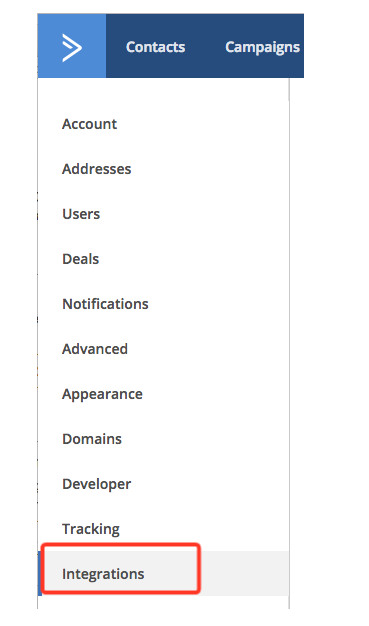
Poi clicca sul pulsante "Aggiungi integrazione"
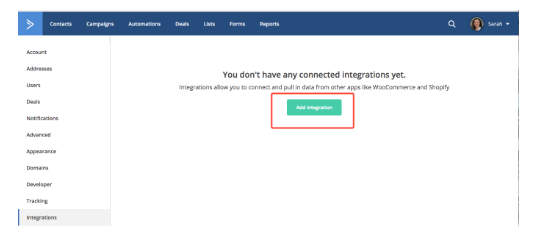
Scegli "WooCommerce"
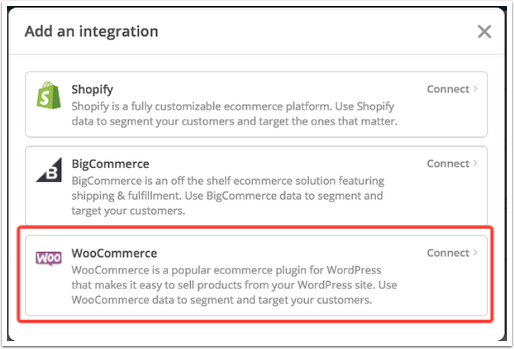
Inserisci il nome del tuo store e clicca su "Connetti"
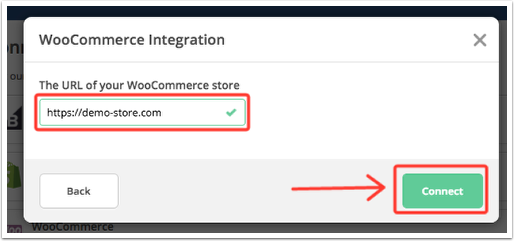
Questo passaggio ti porterà nel tuo store, dove dovrai autorizzare il collegamento con Active Campaign.
Una volta che hai dato l'autorizzazione, verrai riportato indietro e dovrai dare l'ultima conferma.
Clicca su "Fatto".
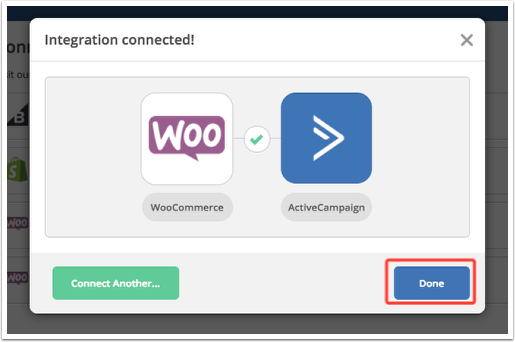
Da questo momento tutti gli ordini e i dati saranno automaticamente sincronizzati con il tuo account. Tutti i contatti aggiunti tramite l'integrazione avranno il tag woocommerce-customer.
Se per qualsiasi motivo vorrai disconnettere il tuo store WooCommerce, potrai farlo cliccando sul bottone "Disconnetti". Tutti i dati già sincronizzati non verranno eliminati e rimarranno anche dopo la disconnessione.

Ogni volta che hai un nuovo ordine, apparirà nella casella Ecommerce situata nella pagina Profilo del tuo contatto.
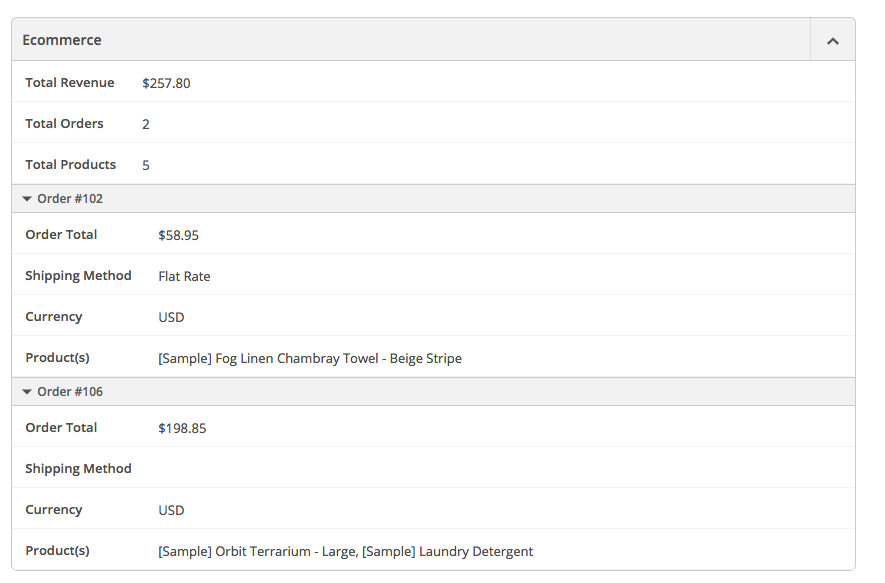
Come sincronizzare gli ordini precedenti
Se vuoi sincronizzare lo storico dei tuoi ordini, puoi farlo cliccando sul bottone "Sincronizza" sotto l'integrazione WooCommerce.
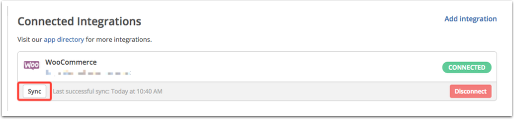
Come far partire una automazione quando un contatto compie un acquisto
Il trigger per l'automazione "fa un acquisto" aggiunge i contatti all'automazione non appena effettuano un acquisto nel tuo store. Puoi utilizzare questo trigger per aggiungere dei tag, oppure puoi creare automazioni con una serie di email di follow-up basate su un acquisto.
Per aggiungere questo trigger, segui i seguenti step:
- Nella tua automazione, clicca su "Aggiungi un nuovo inizio"
- Seleziona "Fa un acquisto"
- Scegli il tuo store dal menu, oppure puoi selezionare "Qualsiasi integrazione"
- Seleziona se questa automazione dovrà partire una singola volta o svariate volte
- Segmenta i tuoi contatti per specificare quali contatti del tuo store devono essere aggiunti all'automazione (opzionale)
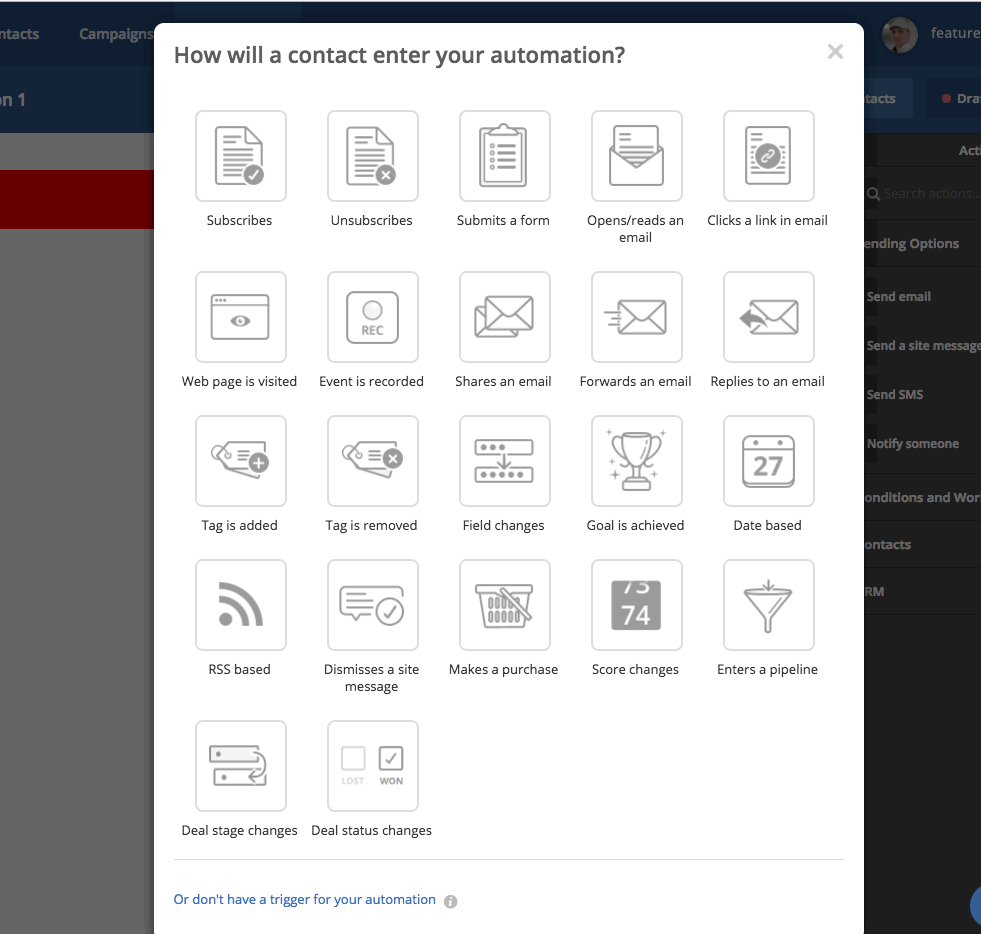
Creare segmenti usando l'integrazione WooCommerce
Quando costruisci dei segmenti, potrai ora segmentare usando i dati dell'integrazione. Potrai usare i dati per creare delle condizioni "If/Else" nella tua automazione, aggiungere contenuti condizionali alle tue campagne, creare obiettivi specifici, impostare Split Test, aggiornare il punteggio dei contatti, mandare campagne targettizzate e molto altro.
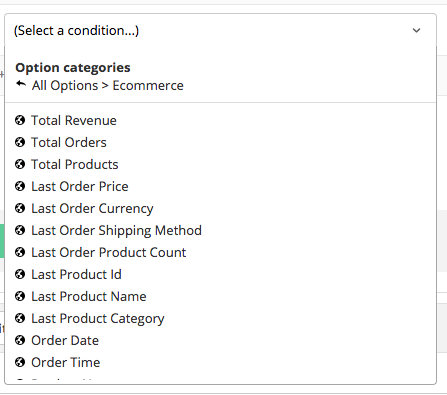
I campi di contatto importati da WooCommerce
Di seguito trovi una tabella che ti mostra i campi che vengono importati da Woocommerce e i campi di Active Campaign che vengono mappati:
| WooCommerce | ActiveCampaign |
|---|---|
| Nome Prodotto | Nome Prodotto |
| Categoria Prodotto | Categoria Prodotto |
| ID prodotto | ID prodotto |
| Valore ordine | Valore ordine |
| Valuta Ordine | Valuta |
| Metodo spedizione ordine | Metodo spedizione ordine |

Commenti
0 commenti
Questo articolo è chiuso ai commenti.